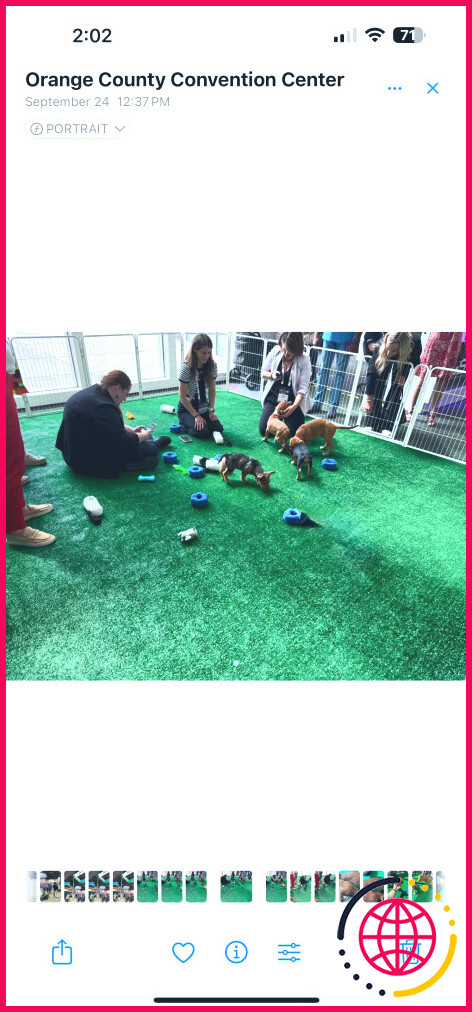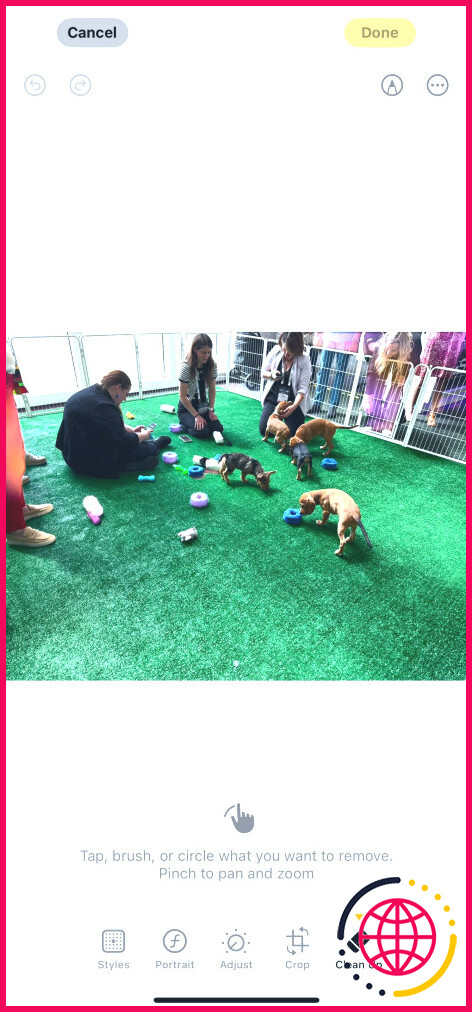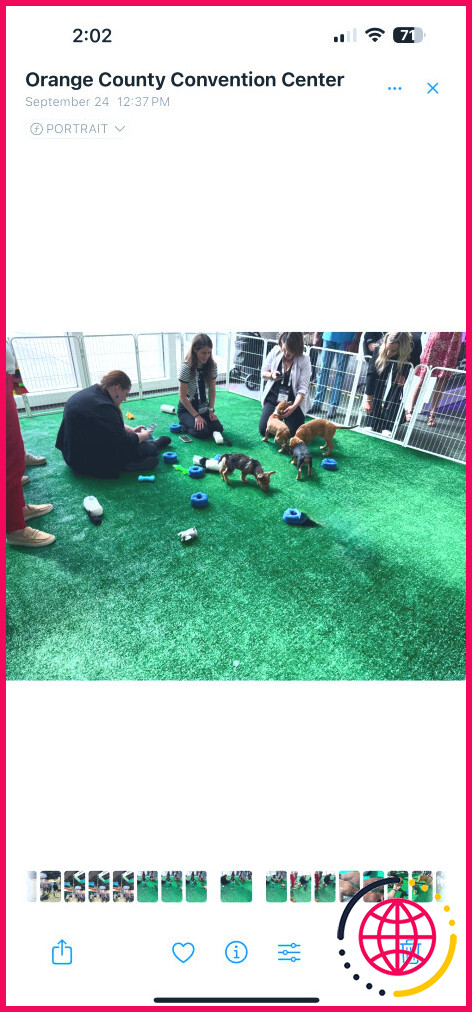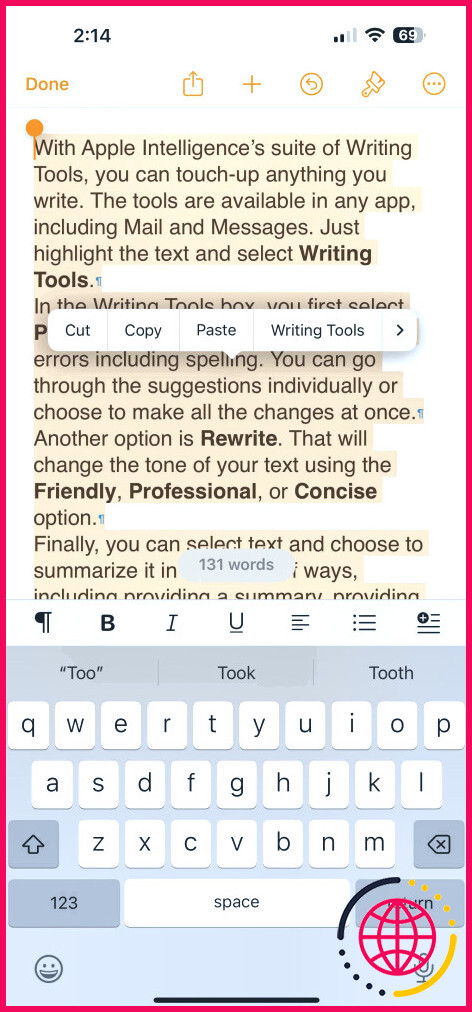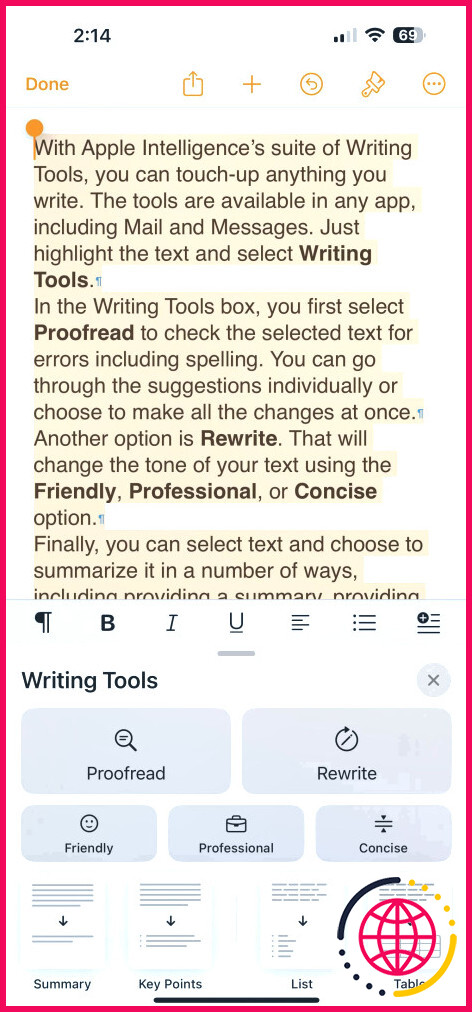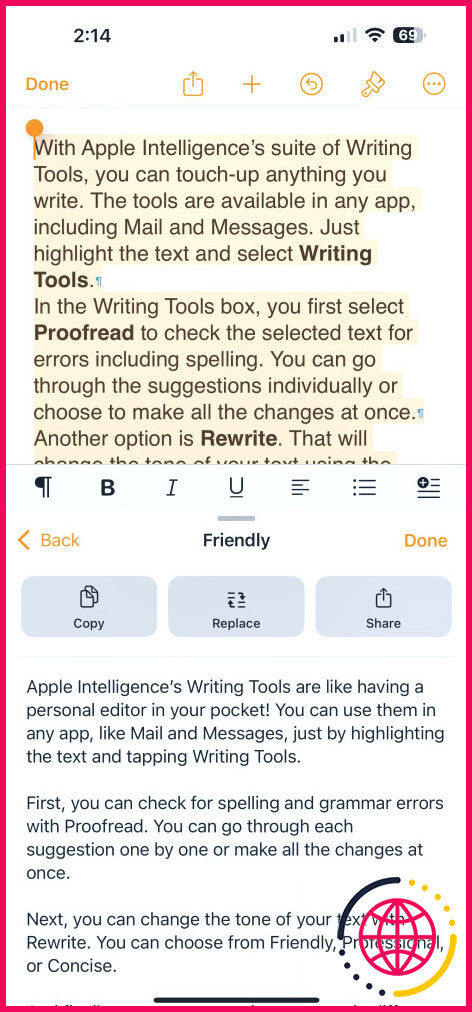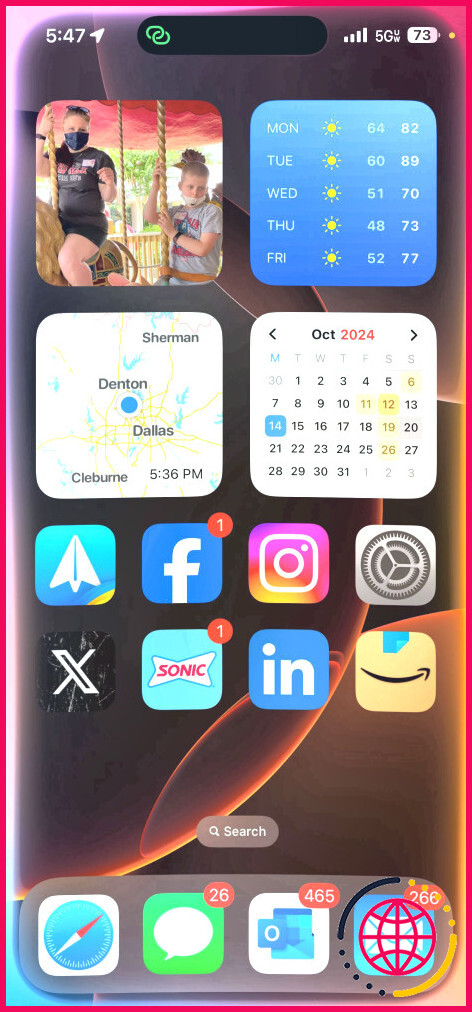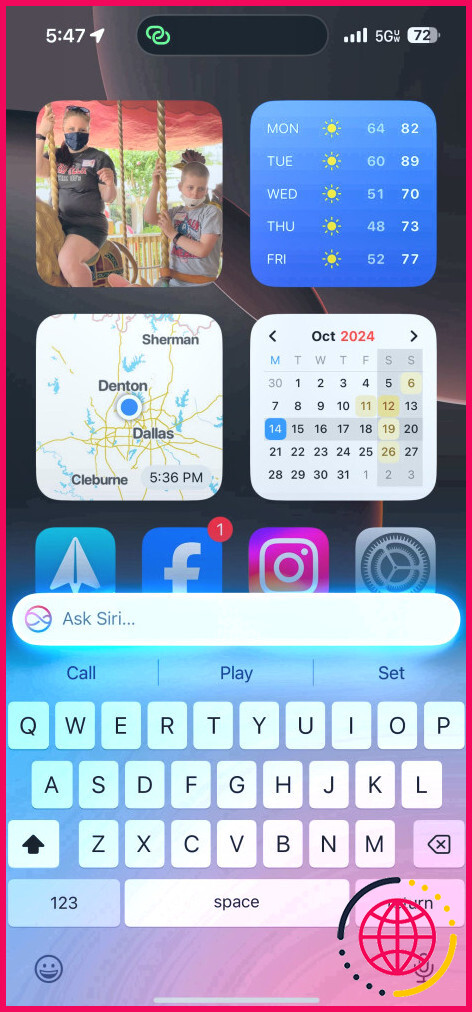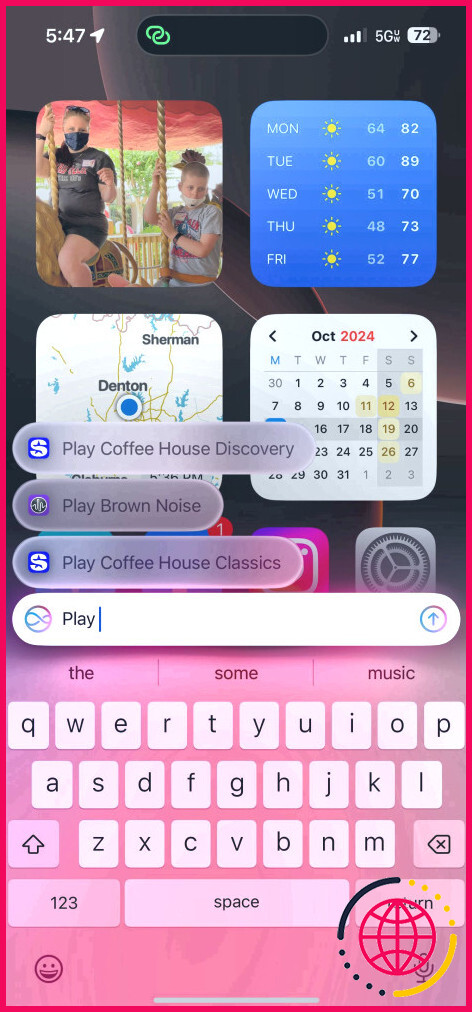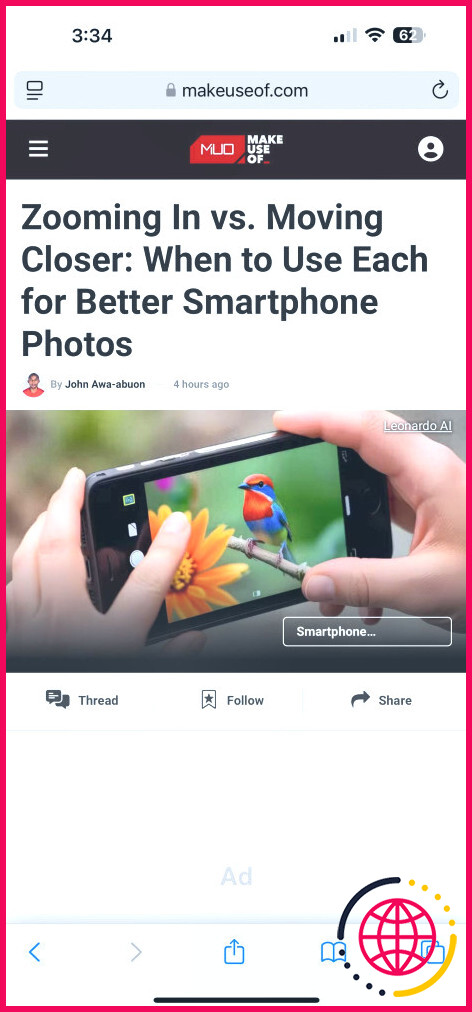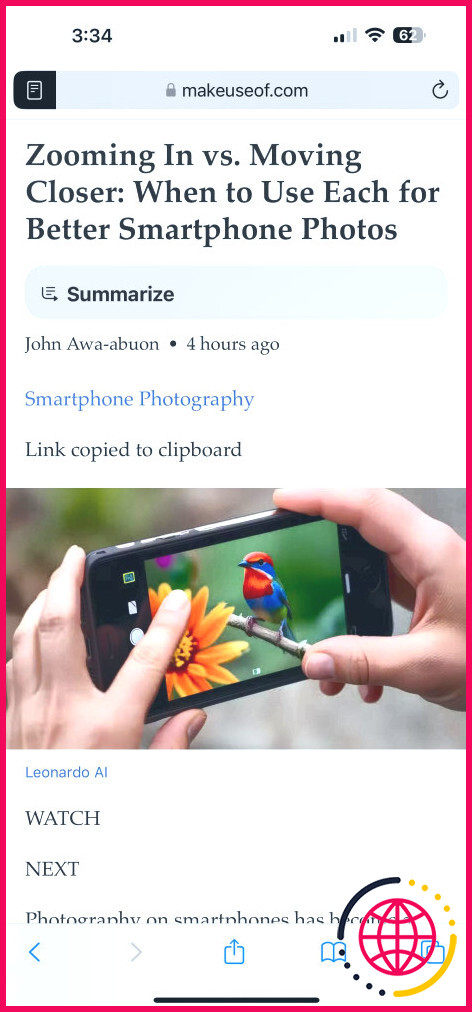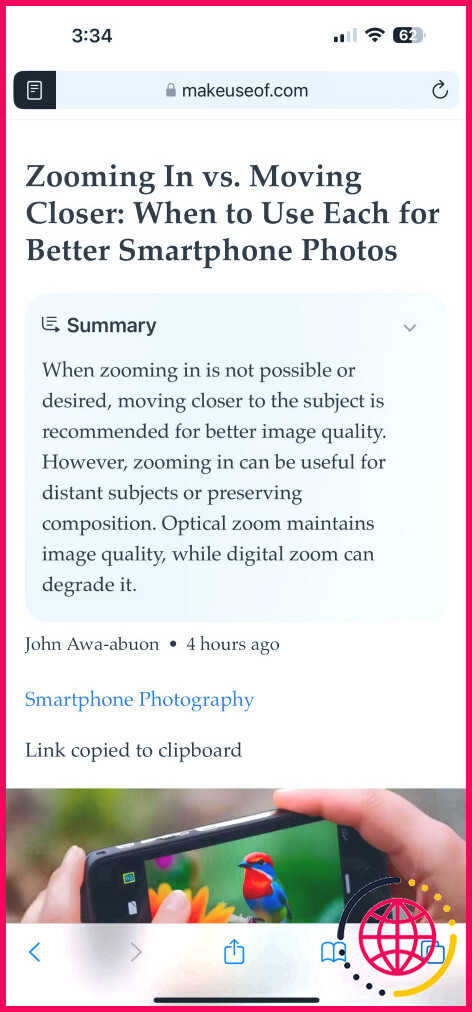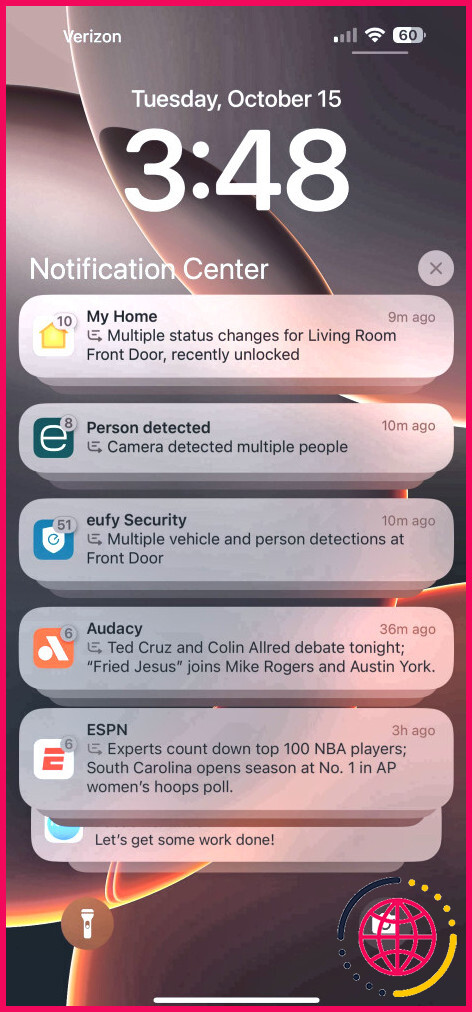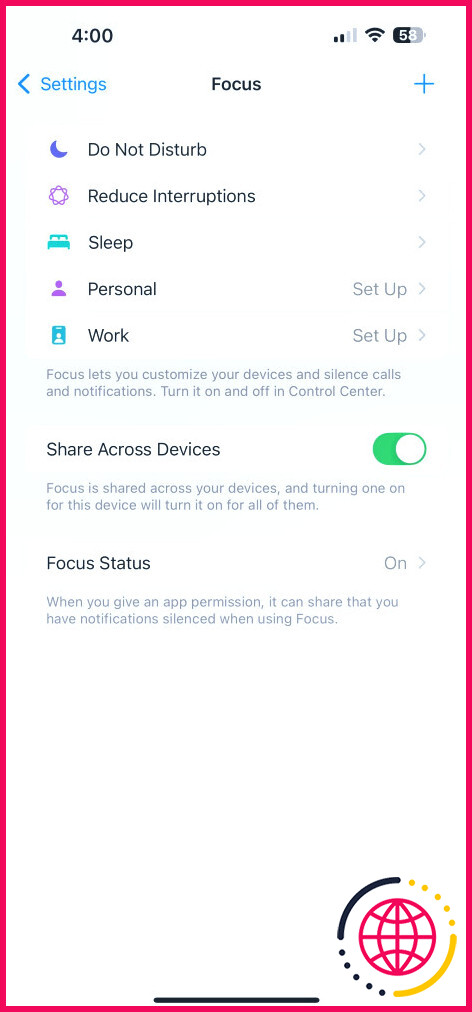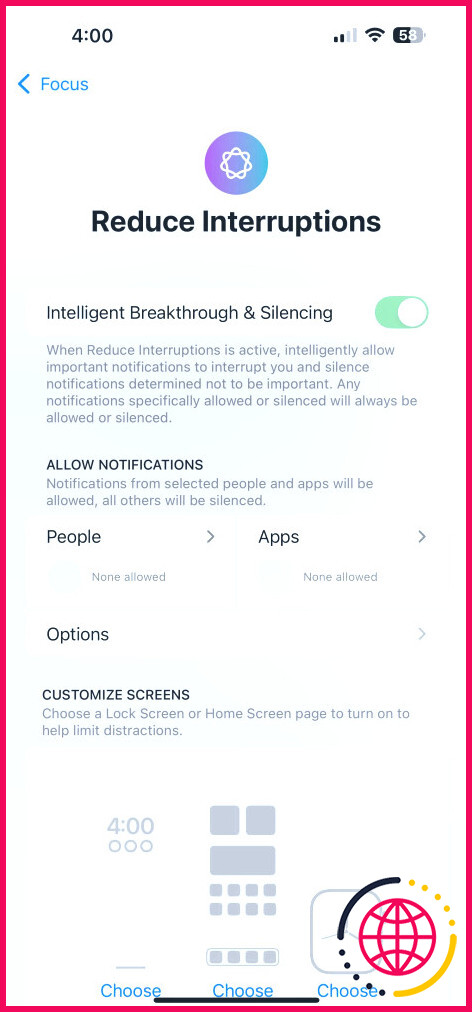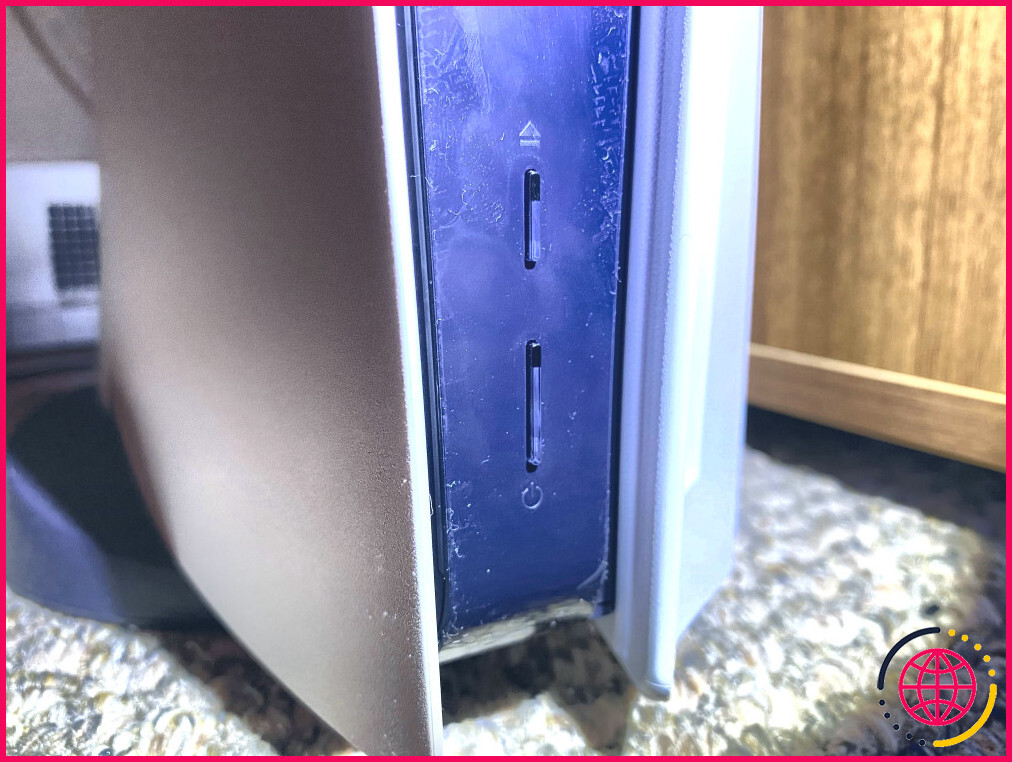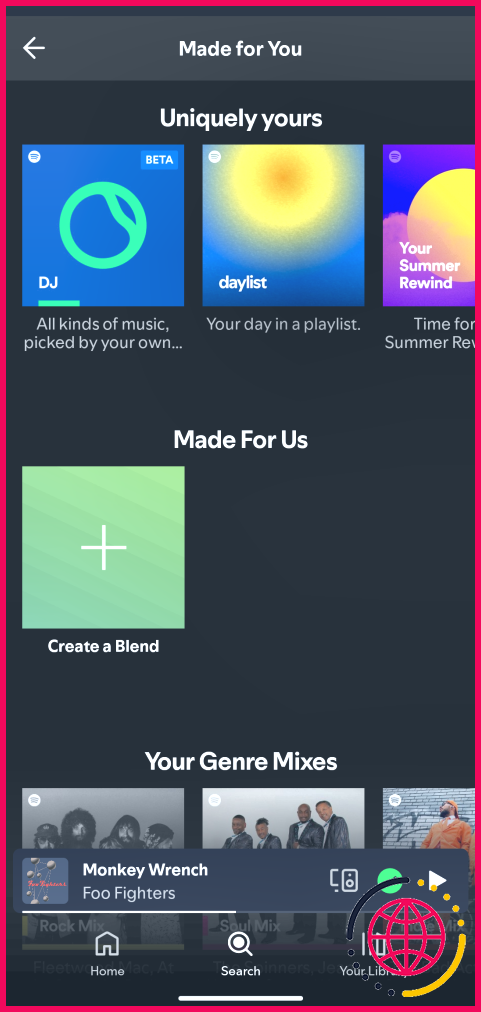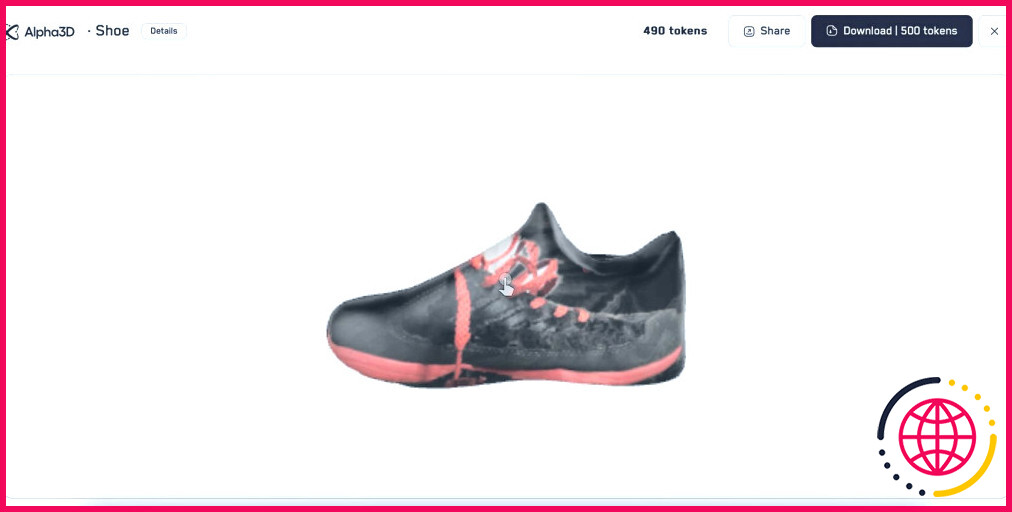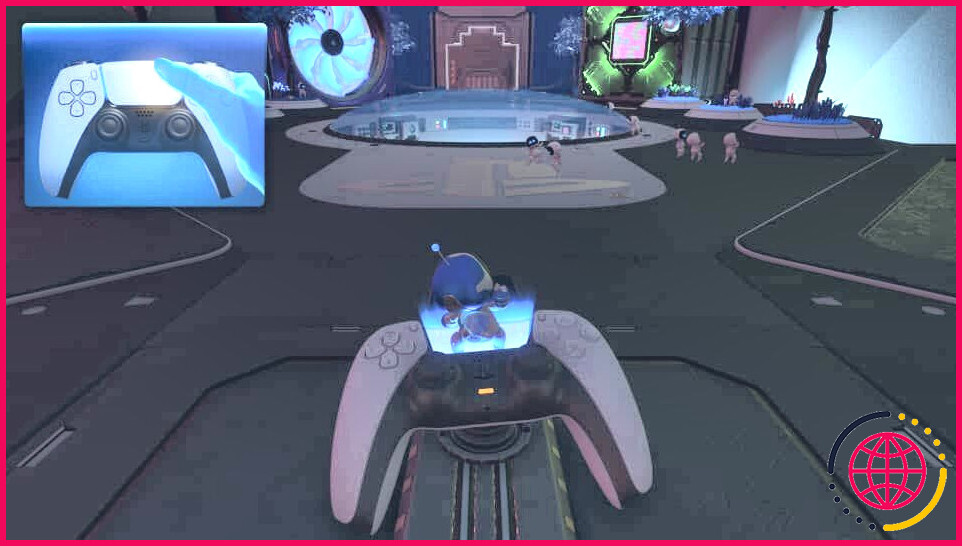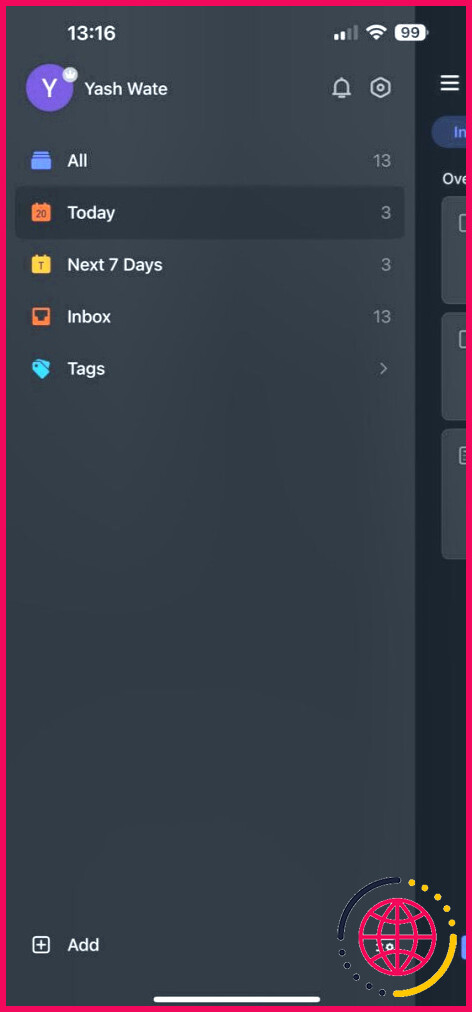iOS 18.1 apporte l’intelligence d’Apple à votre iPhone, mais seulement ces 7 fonctionnalités
Apple a commencé à déployer la première vague de fonctionnalités Apple Intelligence pour les utilisateurs d’iPhone. Dès lors que vous possédez un iPhone 15 Pro ou un modèle plus récent, vous pouvez commencer à en profiter. Voici un aperçu de toutes les fonctionnalités de l’IA que vous obtiendrez avec iOS 18.1.
1 Améliorations de l’application Photos, y compris le nettoyage
Apple Intelligence ajoute quelques nouvelles fonctionnalités à l’app Photos. Lorsque vous essayez de modifier une image, vous verrez désormais apparaître une icône Nettoyage qui permet de supprimer les objets indésirables d’une image. À l’instar de la gomme magique de Google, vous pouvez l’utiliser avec n’importe quelle image, qu’il s’agisse d’une capture d’écran ou d’une photo prise par un autre appareil.
Pour l’utiliser, ouvrez une photo, appuyez sur la touche Modifier (indiquée par trois curseurs) en bas, et choisissez Nettoyer. Apple Intelligence met en évidence les zones de la photo que vous souhaitez supprimer. Vous pouvez également toucher, brosser ou encercler ce que vous souhaitez supprimer. Pincez pour effectuer un panoramique et un zoom plus rapproché sur une image. Cette fonction fonctionne mieux avec les petites parties de l’image ou les objets sur un fond uni.
En outre, vous pouvez utiliser le langage naturel dans l’application Photos pour rechercher quelque chose de spécifique, comme « Maddie près des dauphins ». Vous pouvez également rechercher un événement spécifique dans un clip vidéo. Dans la fonctionnalité Souvenirs, vous pouvez créer une vidéo en tapant une description telle que « Voyages à Orlando ».
2 Outils d’écriture
Grâce à la suite d’outils de rédaction d’Apple Intelligence, vous pouvez modifier tout ce que vous écrivez. Ces outils sont disponibles dans toutes les applications, y compris Mail et Messages. Il vous suffit de mettre le texte en surbrillance et de sélectionner Outils de rédaction.
Dans le menu Outils d’écriture qui s’affiche en bas, vous pouvez sélectionner Relecture pour corriger les erreurs du texte sélectionné, y compris l’orthographe. Vous pouvez passer en revue les modifications apportées par Apple Intelligence une à une ou choisir d’annuler toutes les modifications en une seule fois.
Une autre option est Réécrire. Elle permet de modifier le ton de votre texte à l’aide de la fonction amical, professionnel ou concis option.
Enfin, vous pouvez sélectionner un texte et choisir de le résumer de différentes manières. Vous pouvez copier et coller le contenu résumé où vous le souhaitez.
3 Un meilleur Siri
Lorsque vous activez Siri par commande vocale ou en appuyant sur le bouton latéral, vous voyez apparaître une nouvelle lueur sur les bords de l’écran de votre iPhone. Lorsque vous parlez, la lueur s’anime également au son de votre voix.
Il existe également une nouvelle façon d’activer l’assistant personnel. Il suffit de double-toucher en bas de l’écran pour faire apparaître l’interface Taper à Siri. Vous pouvez taper votre commande au lieu de la prononcer. Lorsque vous tapez, Siri vous propose une liste de requêtes suggérées.
Lorsque vous parlez à Siri, l’assistant personnel se souvient également du contexte entre les questions. Par exemple, vous pouvez demander « Quelle heure est-il à Los Angeles ? » et enchaîner avec « Quel temps fait-il là-bas ? » et Siri se souviendra de la ville dont vous parlez.
Si vous changez de sujet ou si vous butez sur une phrase lors d’une demande, Siri peut désormais vous suivre et vous fournir la bonne réponse.
Siri est également devenu un expert Apple. Vous pouvez poser à Siri diverses questions sur un iPhone, un iPad ou un Mac, comme des réglages spécifiques ou des outils de personnalisation. Par exemple, vous pouvez demander à Siri des instructions sur la planification d’un message texte, l’une des fonctions pratiques de l’application Messages qu’Apple a introduite avec iOS 18.
4 Résumés et autres dans Mail et Safari
Apple Intelligence peut vous aider à résumer du contenu dans Safari et Mail. En mode lecture dans Safari, sélectionnez Résumer en haut de la page pour afficher un résumé de l’article.
Dans l’application Mail, vous verrez désormais un résumé rapide de chaque courriel dans la boîte de réception, ainsi que l’expéditeur et l’objet. Auparavant, vous voyiez les premières lignes de l’e-mail. Vous pouvez également ouvrir un courriel spécifique et choisir Résumer dans le coin supérieur droit pour obtenir un résumé du contenu de l’e-mail.
De plus, lorsque vous recevez un courriel urgent, l’application Mail le place automatiquement en haut de votre boîte de réception pour en faciliter l’accès. Lorsque vous répondez à un courriel, l’option Réponse intelligente vous permet d’obtenir des réponses rapides en fonction du contexte du courriel.
5 Transcription des appels téléphoniques et des mémos vocaux
Dans iOS 18.1, vous pouvez profiter de la fonction de transcription lorsque vous enregistrez des appels téléphoniques ou des fichiers audio dans des apps comme Notes et Mémos vocaux. Vous pouvez voir exactement ce qui a été dit et même partager ou utiliser le texte dans une autre app.
Avec Apple Intelligence, vous pouvez également consulter un résumé de ces transcriptions.
6 Réponses intelligentes pour les messages
Tout comme dans l’app Mail, vous pouvez appuyer sur l’option Réponse intelligente dans Messages. Cette option permet d’examiner le texte du message et de proposer des suggestions afin que vous puissiez y répondre rapidement. Cette option est généralement plus efficace lorsqu’il s’agit d’une question à laquelle vous pouvez répondre par « Oui » ou « Non ».
7 Résumés des notifications
Si vous êtes comme moi, l’écran de verrouillage de votre iPhone est probablement rempli de notifications provenant de toutes les applications possibles et imaginables. C’est là que les résumés de notifications s’avèrent utiles : ils vous aident à mieux gérer toutes ces informations.
Au lieu d’avoir à lire plusieurs notifications provenant d’une seule application, cette fonctionnalité vous propose un résumé de ce qui se passe dans chaque application. Elle fonctionne pour toutes les applications. Au cours de la courte procédure d’installation, vous pouvez activer la fonction pour toutes les applications ou en sélectionner certaines.
En outre, iOS 18.1 propose une nouvelle fonctionnalité Notifications prioritaires qui utilise l’intelligence d’Apple pour analyser toutes vos notifications et classer par ordre de priorité celles qui requièrent une attention immédiate. Cette fonctionnalité fonctionne également avec le nouveau mode de concentration Réduire les interruptions, que vous pouvez activer en allant sur Réglages > Focalisation et choisir Réduire les interruptions.
Une fois configuré, Apple Intelligence autorisera les notifications importantes à vous interrompre tout en réduisant au silence celles qu’il considère comme sans importance. Vous pouvez personnaliser davantage le mode Focus pour autoriser des personnes et des applications spécifiques à vous interrompre.
Même s’il ne s’agit que de la première vague de toutes les fonctionnalités d’Apple Intelligence annoncées à la WWDC 2024, Apple prend un bon départ en ajoutant les éléments essentiels pour améliorer l’expérience globale de l’utilisateur de l’iPhone.